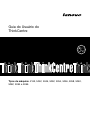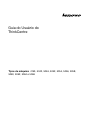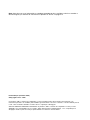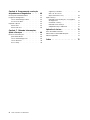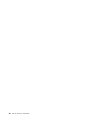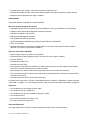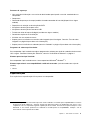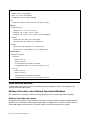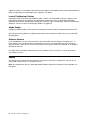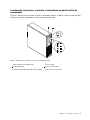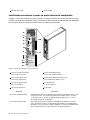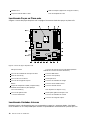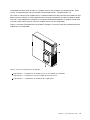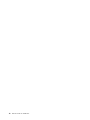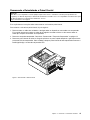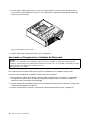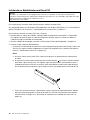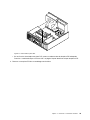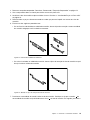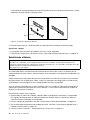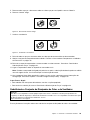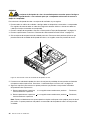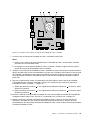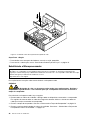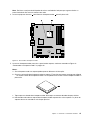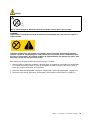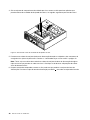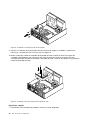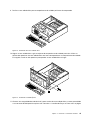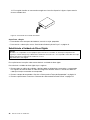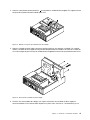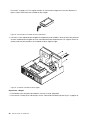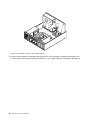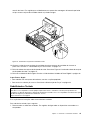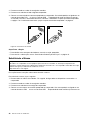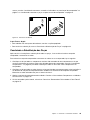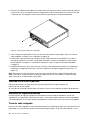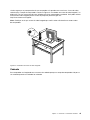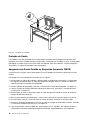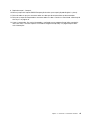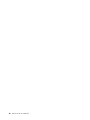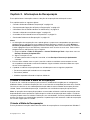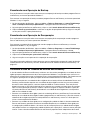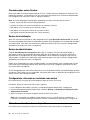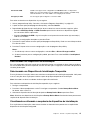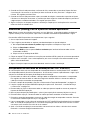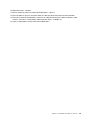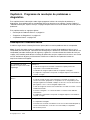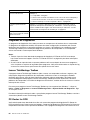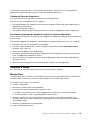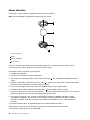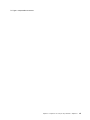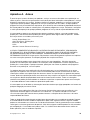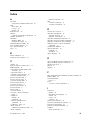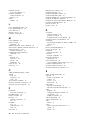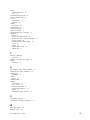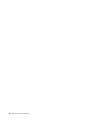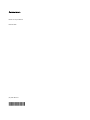GuiadoUsuáriodo
ThinkCentre
Tiposdemáquina:4163,5042,5046,5052,5054,5056,5058,5060,
5062,5064e5066


GuiadoUsuáriodo
ThinkCentre
Tiposdemáquina:4163,5042,5046,5052,5054,5056,5058,
5060,5062,5064e5066

Nota:Antesdeusaressasinformaçõeseoprodutosuportadoporelas,certique-sedelereentendero
GuiadeSegurançaeGarantiadoThinkCentreeApêndiceA“Avisos”napágina73.
PrimeiraEdição(Setembro2010)
©CopyrightLenovo2010.
Osprodutos,dados,softwaredecomputadoreserviçosLENOVOforamdesenvolvidosexclusivamentecom
investimentoprivadoesãovendidosparaentidadesgovernamentaiscomoitenscomerciais,conformedenidopelo48
C.F.R.2.101comdireitoslimitadoserestritosdeuso,reproduçãoedivulgação.
AVISODEDIREITOSLIMITADOSERESTRITOS:Seprodutos,dados,softwaredecomputadorouserviçosforem
distribuídosemconformidadecomumcontrato"GSA"(GeneralServicesAdministration),ouso,areproduçãoea
divulgaçãoestarãosujeitosàsrestriçõesapresentadasnoContratoNºGS-35F-05925.

Conteúdo
InformaçõesImportantessobre
Segurança...............vii
Capítulo1.VisãoGeraldoProduto...1
Recursos..................1
Especicações...............3
VisãoGeraldoSoftware............4
SoftwareFornecidocomoSistema
OperacionalWindows...........4
Locais...................6
Localizandoconectores,controlese
indicadoresnapartefrontaldocomputador...7
Localizandoconectoresepeçasnaparte
traseiradocomputador..........8
LocalizandoComponentes.........9
LocalizandoPeçasnaPlaca-mãe.....10
LocalizandoUnidadesInternas......10
Capítulo2.InstalandoeSubstituindo
Hardware...............13
ManuseandoDispositivosSensíveisàEstática..13
InstalandoeSubstituindoHardware......13
InstalandoOpcionaisExternos......13
RemovendoaTampadoComputador....14
RemovendoeReinstalandooPainelFrontal.15
AcessandoosComponenteseUnidadesda
Placa-mãe..............16
InstalandoouSubstituindoumaPlacaPCI..18
InstalandoouSubstituindoumMódulode
Memória...............20
SubstituindoaBateria..........22
SubstituindooConjuntodoDissipadorde
CaloredoVentilador..........23
SubstituindooMicroprocessador.....26
SubstituindooConjuntodaFontede
Alimentação..............28
SubstituindoaUnidadeÓtica.......33
SubstituindoaUnidadedeDiscoRígido...36
SubstituindooConjuntodoVentilador
Frontal................39
SubstituindooTeclado.........41
SubstituindooMouse..........42
ConcluindoaSubstituiçãodasPeças....43
ObtendoDriversdeDispositivo........44
Recursosdesegurançabásicos........44
Travadecabointegrada.........44
Cadeado...............45
ProteçãodeSenha...........46
ApagandoumaSenhaPerdidaouEsquecida
(LimpandoCMOS)...........46
Capítulo3.Informaçõesde
Recuperação.............49
CriandoeUtilizandoaMídiadeRecuperação..49
CriandoaMídiadeRecuperação.....49
UtilizandoaMídiadeRecuperação.....50
DesempenhandoOperaçõesdeBackupe
Recuperação...............50
ExecutandoumaOperaçãodeBackup...51
ExecutandoumaOperaçãodeRecuperação.51
UtilizandoaÁreadeTrabalhodoRescueand
Recovery.................51
Criandoeutilizandoumamídiaderesgate....52
Criandoumamídiaderesgate.......53
Usandoumamídiaderesgate.......53
InstalandoouReinstalandoDriversde
Dispositivos................53
ResolvendoProblemasdeRecuperação....54
Capítulo4.UsandooPrograma
SetupUtility..............55
IniciandooProgramaSetupUtility.......55
Visualizandooualterandocongurações....55
UtilizandoSenhas.............55
ConsideraçõessobreSenhas.......56
Senhadeinicialização..........56
Senhadoadministrador.........56
Congurando,alterandoouexcluindouma
senha................56
Ativandooudesativandoumdispositivo....56
SelecionandoumDispositivodeInicialização..57
SelecionandoumDispositivodeInicialização
Temporária..............57
Visualizandooualterandoasequênciado
dispositivodeinicialização........57
SaindodoprogramaSetupUtility.......58
Capítulo5.AtualizandoProgramas
doSistema..............59
UtilizandoProgramasdoSistema.......59
Atualizando(ashing)oBIOSapartirdeum
disco..................59
Atualizando(ashing)oBIOSapartirdosistema
operacional................60
Recuperandodeumafalhadeatualizaçãodo
POSTedoBIOS..............60
©CopyrightLenovo2010
v

Capítulo6.Programasderesolução
deproblemasediagnóstico.....63
ResoluçãodeProblemasBásica.......63
ProgramasdeDiagnóstico..........64
LenovoThinkVantageToolbox.......64
PC-DoctorforDOS...........64
LimpandooMouse.............65
MouseÓtico..............65
MouseNãoótico............66
Capítulo7.ObtendoInformações,
AjudaeServiços...........69
RecursosdeInformações..........69
pastaOnlineBooks...........69
LenovoThinkVantageTools........69
LenovoWelcome............70
AccessHelp..............70
SegurançaeGarantia..........70
WebsitedaLenovo
(http://www.lenovo.com).........70
AjudaeServiço..............70
UtilizandoaDocumentaçãoeosProgramas
deDiagnóstico.............71
ChamandooServiço..........71
UtilizandooutrosServiços........72
AdquirindoServiçosAdicionais......72
ApêndiceA.Avisos..........73
AvisodeSaídadeTelevisão.........74
MarcaCEdeConformidadeEuropeia.....74
MarcasRegistradas.............74
Índice.................75
viGuiadoUsuáriodoThinkCentre

InformaçõesImportantessobreSegurança
CUIDADO:
Antesdeusarestemanual,certique-sedelereentendertodasasinformaçõesdesegurança
relacionadasaesteproduto.ConsulteapublicaçãoGuiadeSegurançaeGarantiaenviadacomeste
produtoparaobterasinformaçõessobresegurançamaisrecentes.Aleituraeacompreensãodestas
informaçõessobresegurançareduzemoriscodeferimentospessoaise/oudanosaoseuproduto.
SevocênãopossuirmaisumacópiadoGuiadeSegurançaeGarantiadoThinkCentre,poderáobteruma
versãoemPDFnoWebsitedesuportedaLenovo
®
em:
http://www.lenovo.com/support
©CopyrightLenovo2010
vii

viiiGuiadoUsuáriodoThinkCentre

Capítulo1.VisãoGeraldoProduto
Estecapítuloforneceinformaçõessobreosrecursosdocomputador,especicações,programasdesoftware
fornecidospelaLenovoelocaisdosconectores,componentes,peçasdaplaca-mãeeunidadesinternas.
Estecapítulocontémosseguintestópicos:
•“Recursos”napágina1:Estaseçãoforneceinformaçõessobreosrecursosdocomputador.
•“Especicações”napágina3:Estaseçãolistaasespecicaçõesfísicasdoseucomputador.
•“VisãoGeraldoSoftware”napágina4:Estaseçãoforneceinformaçõessobreosprogramasdesoftware
fornecidoscomseucomputador.
•“Locais”napágina6:Estaseçãoforneceinformaçõesparaajudá-loalocalizarosconectores,
componentesepeçasdocomputadornaplaca-mãeeasunidadesinternas.
Recursos
Estaseçãoforneceinformaçõessobreosrecursosdocomputador.
InformaçõessobreoSistema
Asinformaçõesaseguirabrangemumavariedadedemodelos.Paraobterinformaçõessobreseumodelo
especíco,utilizeoprogramaSetupUtility.ConsulteoCapítulo4“UsandooProgramaSetupUtility”na
página55.
Microprocessador
Seucomputadorvemcomumdosseguintesmicroprocessadores(otamanhodocacheinternovariapor
tipodemodelo):
•MicroprocessadorAMD
®
Athlon™II
•MicroprocessadorAMDPhenom™II
•MicroprocessadorAMDSempron™
Módulosdememória
SeucomputadoroferecesuporteaatéquatromódulosdememóriaDIMMDDR3(doubledatarate3dual
inlinememorymodules).
Unidadesinternas
•Leitordecartão(disponívelemalgunsmodelos)
•Unidadeótica
•UnidadedediscorígidoSATA(SerialAdvancedTechnologyAttachment)
Subsistemadevídeo
•PlacagrácaintegradacomconectorVGA(VideoGraphicsArray)ouDVI(DigitalVisualInterface)
•SlotdeplacagrácaPCI(PeripheralComponentInterconnect)Expressx16naplaca-mãeparaplaca
grácaseparada
Subsistemadeáudio
•Áudiointegradodealta-denição(HD)
©CopyrightLenovo2010
1

•Conectordofonedeouvidoeconectordomicrofonenopainelfrontal
•Conectordeentradadeáudio,conectordesaídadeáudioeconectordomicrofonenopaineltraseiro
•Altofalanteinterno(disponívelemalgunsmodelos)
Conectividade
ControladorEthernetintegradode10/100/1000Mbps
Recursosdegerenciamentodosistema
•CapacidadedearmazenarresultadosdotestedehardwarePOST(testeautomáticonainicialização)
•SuporteàACPI(AdvancedCongurationandPowerInterface)
•Inicializaçãoautomáticadeativação
•DMI(DesktopManagementInterface)
•PXE(PrebootExecutionEnvironment)
•SystemManagement(SM)BasicInput/OutputSystem(BIOS)esoftwareSM
•WakeonLAN(WOL)
•WindowsManagementInstrumentation(WMI)(WMIéainfraestruturadegerenciamentodedadose
operaçõesemsistemasoperacionaisWindows.)
Recursosdeentrada/saída(E/S)
•Portaserialde9pinos(umpadrãoeumopcional)
•Portaparalelade25pinos(opcionalatravésdesuaplacaPCIemalgunsmodelos)
•ConectorEthernet
•ConectordetecladoPS/2
®
•ConectordemousePS/2
•SeisconectoresUSB(UniversalSerialBus)2.0(doisnopainelfrontalequatronopaineltraseiro;pode
haverdoisconectoresUSBopcionaisnopaineltraseiro)
•Doisconectoresdeáudionopainelfrontal(conectoresdofonedeouvidoedomicrofone)
•Trêsconectoresdeáudionopaineltraseiro(conectordeentradadeáudio,conectordesaídadeáudioe
conectordomicrofone)
•ConectordemonitorVGAeconectordemonitorDVI
Paraobtermaisinformações,consulte“Localizandoconectores,controleseindicadoresnapartefrontaldo
computador.”napágina7
e“Localizandoconectoresepeçasnapartetraseiradocomputador”napágina8.
Expansão
•Umcompartimentodeunidadedediscorígido
•Umcompartimentodeunidadeótica
•Umcompartimentoslimparaunidadedeleituradecartões
•UmslotdeplacaPCI
•UmslotdeplacagrácaPCIExpressx16
•DoisslotsdeplacaPCIExpressx1
Fontedealimentação
Seucomputadorpossuiumafontedealimentaçãode240wattscomsensorautomático.
2GuiadoUsuáriodoThinkCentre

Recursosdesegurança
•Umasenhadeinicializaçãoeumasenhadeadministradorparaimpedirousonãoautorizadodoseu
computador
•Computrace
•Comutadordepresençadatampa(tambémchamadocomutadordeintrusão)(disponívelemalguns
modelos)
•DispositivosdeativaçãooudesativaçãodeSATA
•Ativaçãooudesativaçãodaportaserial
•AtivaçãooudesativaçãodeconectoresUSB
•Tecladocomleitordeimpressãodigital(enviadocomalgunsmodelos)
•Controledasequênciadeinicialização
•Inicializarsemumtecladooumouse
•Suporteparaainclusãodeumatravadecabointegrada(travaKensington.Consulte“Travadecabo
integrada”napágina44
paraobtermaisinformações.)
•Suporteparaainclusãodeumcadeado(consulte“Cadeado”napágina45paraobtermaisinformações.)
Programasdesoftwarepré-instalados
Seucomputadorépré-instaladocomalgunsprogramasdesoftwareparaajudá-loatrabalhardeformamais
fácilesegura.Paraobterinformaçõesadicionais,consulte“VisãoGeraldoSoftware”napágina4.
Sistemaoperacionalpré-instalado
Seucomputadorépré-instaladocomosistemaoperacionalMicrosoft
®
Windows
®
7.
Sistemasoperacionaiscomcompatibilidadecerticadaoutestada
1
(variadeacordocomotipode
modelo)
•Linux
®
Especicações
Estaseçãolistaasespecicaçõesfísicasparaoseucomputador.
1.Ossistemasoperacionaisrelacionadosaquiestãosendocerticadosoutestadosparacompatibilidadenomomento
daimpressãodestapublicação.SistemasoperacionaisadicionaispodemseridenticadospelaLenovocomo
compatíveiscomseucomputadorseguindoapublicaçãodestemanual.Estalistaestásujeitaaalterações.Para
determinarseumsistemaoperacionalfoicerticadooutestadoquantoàcompatibilidade,veriqueositedo
fornecedordosistemaoperacionalnaWeb.
Capítulo1.VisãoGeraldoProduto3

Dimensões
Largura:99mm(3,9polegadas)
Altura:335mm(13,19polegadas)
Profundidade:382mm(15,04polegadas)
Peso
Conguraçãomáxima,conformefornecido:6.6kg(14,55libras)
Ambiente
•Temperaturadoar:
Operação:10°Ca35°C(50°Fa95°F)
Desligado:-40°Ca60°C(-40°Fa140°F)
Desligado:-10°Ca60°C(14°Fa140°F)(semaembalagem)
•Umidade:
Operacional:20%a80%(nãocondensando)
Nãooperacional:20%a90%(nãocondensando)
•Altitude:
Operacional:-50a10.000pés(-1,2a3.048metros)
Nãooperacional:-50a35.000pés(-15,2a10.668metros)
Entradaelétrica
•Voltagemdeentrada:
–Slotbaixo:
Mínimo:100Vac
Máximo:127Vac
Taxadefrequênciadeentrada:50a60Hz
Conguraçãodachavedeseleçãodevoltagem:115Vac
–Slotalto:
Mínimo:200Vac
Máximo:240Vac
Taxadefrequênciadeentrada:50a60Hz
Conguraçãodachavedeseleçãodevoltagem:230Vac
VisãoGeraldoSoftware
Ocomputadoréfornecidocomumsistemaoperacionalpré-instaladoeváriosoutrosprogramasde
softwarefornecidospelaLenovo.
SoftwareFornecidocomoSistemaOperacionalWindows
EstaseçãoforneceinformaçõessobreosoftwarefornecidocomseusistemaoperacionalWindows.
SoftwareFornecidopelaLenovo
OsprogramasdesoftwareaseguirsãofornecidospelaLenovoparaajudaramelhoraraprodutividadee
reduzirocustoassociadoàmanutençãodocomputador.Osprogramasdesoftwarefornecidoscomseu
computadorpodemvariarconformeseutipodemodeloesistemaoperacionalpré-instalado.
4GuiadoUsuáriodoThinkCentre

LenovoThinkVantageTools
OprogramaLenovoThinkVantage
®
Toolsdirecionavocêaumhostdefontesdeinformaçõesefornece
fácilacessoadiversasferramentasparaajudá-loatrabalhardeformamaisfácilesegura.Paraobter
informaçõesadicionais,consulte“LenovoThinkVantageTools”napágina69
.
LenovoWelcome
OprogramaLenovoWelcomeintroduzalgunsrecursosintegradosinovadoresdaLenovoeoguiaatravésde
algumastarefasdeconguraçãoimportantesparaajudá-loatiraromelhorproveitodeseucomputador.
ProductRecovery
OprogramaProductRecoverypermiterestauraroconteúdodaunidadedediscorígidoparaas
conguraçõespadrãodefábrica.
ThinkVantageRescueandRecovery
OprogramaThinkVantageRescueandRecovery
®
éumasoluçãoderecuperaçãoerestauraçãoquepode
serusadacomotoquedeumbotãoeincluiumconjuntodeferramentasdeautorrecuperaçãoqueajudam
vocêadiagnosticarproblemasdocomputador,obterajudaerecuperarquedasdosistemamesmoquando
nãoépossíveliniciarosistemaoperacionalWindows.
Nota:SeoíconeBackupeRestauraçãoAprimoradosnoprogramaLenovoThinkVantageToolsestiver
esmaecido,vocêdeveráinstalaroprogramaRescueandRecoverymanualmenteantesdeativarseus
recursos.ParainstalaroprogramaRescueandRecovery,façaoseguinte:
1.CliqueemIniciar➙TodososProgramas➙LenovoThinkVantageToolsecliqueduasvezesem
BackupeRestauraçãoAprimorados.
2.Sigaasinstruçõesnatela.
3.Quandooprocessodeinstalaçãoéconcluído,oíconeBackupeRestauraçãoAprimoradoséativado.
PasswordManager
OprogramaPasswordManagercapturaepreencheautomaticamenteasinformaçõesdeautenticação
emaplicativosWindowseWebsites.
Nota:SeoíconedaÁreaSeguradeSenhasnoprogramaLenovoThinkVantageToolsestiveresmaecido,
vocêdeveráinstalaroprogramaPasswordManagermanualmenteantesdeativarseusrecursos.Para
instalaroprogramaPasswordManager,façaoseguinte:
1.CliqueemIniciar➙TodososProgramas➙LenovoThinkVantageToolsecliqueduasvezesem
ÁreaSeguradeSenhas.
2.Sigaasinstruçõesnatela.
3.Quandooprocessodeinstalaçãoéconcluído,oíconedaÁreaSeguradeSenhaséativado.
PowerManager
OprogramaPowerManagerfornecegerenciamentodeenergiaconveniente,exívelecompletoparaseu
computadorThinkCentre
®
.UsandooprogramaPowerManager,vocêpodeajustarsuasconguraçõesde
energiaparaalcançaromelhorequilíbrioentreodesempenhodosistemaeaeconomiadeenergia.
ThinkVantageSystemUpdate
OprogramaThinkVantageSystemUpdateajudavocêamanteratualizadoosoftwareemseucomputador
aobaixareinstalarpacotesdesoftware(aplicativosThinkVantage,driversdedispositivos,atualizaçõesdo
BIOSeoutrosaplicativosdeterceiros).
FingerprintSoftware
OleitordeimpressãodigitalintegradofornecidoemalgunstecladosfuncionacomoprogramaFingerprint
SoftwareparapossibilitarquevocêinscrevasuasimpressõesdigitaiseasassociecomsuasenhaWindows.
Comoresultado,aautenticaçãodaimpressãodigitalpodesubstituirsuasenhaeativaroacessosimplese
Capítulo1.VisãoGeraldoProduto5

segurodousuário.Umtecladodeleitordeimpressõesdigitaisestádisponívelcomcertoscomputadoresou
podeseradquiridoparacomputadoresquesuportemestaopção.
LenovoThinkVantageToolbox
OprogramaLenovoThinkVantageToolboxoajudaamanterseucomputador,melhorarasegurançade
computação,diagnosticarproblemasdocomputador,familiarizar-secomastecnologiasinovadoras
fornecidaspelaLenovo,alémdeobterinformaçõesadicionaissobreocomputador.Paraobterinformações
adicionais,consulte“LenovoThinkVantageToolbox”napágina64
.
AdobeReader
OprogramaAdobeReaderéumaferramentausadaparavisualizar,imprimireprocurardocumentosPDF.
Consulte“pastaOnlineBooks”napágina69
paraobtermaisinformaçõessobreoacessoevisualização
depublicações.
SoftwareAntivírus
Oseucomputadorvemcomsoftwareantivírusquevocêpodeusarparadetectareeliminarvírus.A
Lenovoforneceumaversãocompletadosoftwareantivírusemseucomputadorcomumaassinatura
grátisde30dias.Após30dias,énecessáriorenovaralicençaparacontinuarrecebendoasatualizações
dosoftwareantivírus.
Paraobtermaisinformaçõessobrecomousarseusoftwareantivírus,consulteosistemadeajudade
seusoftwareantivírus.
Locais
Estaseçãoforneceinformaçõesparaajudá-loalocalizarosconectores,componentesepeçasdeseu
computadornaplaca-mãeeasunidadesinternas.
Nota:Oscomponentesdoseucomputadorpoderãoparecerligeiramentediferentesdosmostradosnas
ilustrações.
6GuiadoUsuáriodoThinkCentre

Localizandoconectores,controleseindicadoresnapartefrontaldo
computador.
AFigura1“Posiçõesdosconectores,controleseindicadoresfrontais”napágina7mostraasposiçõesdos
conectores,controleseindicadoresnapartefrontaldocomputador.
Figura1.Posiçõesdosconectores,controleseindicadoresfrontais
1Botãodeabrir/fecharunidadeótica5ConectorUSB
2Botãoliga/desliga6Conectordomicrofone
3Indicadordeatividadedaunidadedediscorígido7Conectordofonedeouvido
Capítulo1.VisãoGeraldoProduto7

4Indicadordeenergia
8ConectorUSB
Localizandoconectoresepeçasnapartetraseiradocomputador
AFigura2“Locaisdosconectoresepeçastraseiros”napágina8mostraoslocaisdosconectoresepeças
napartetraseiradoseucomputador.Algunsconectoresnaparteposteriordocomputadorsãocodicados
porcoresparaajudá-loadeterminarondeconectaroscabosnocomputador.
Figura2.Locaisdosconectoresepeçastraseiros
1Conectordocabodeenergia8Conectordesaídadeáudio
2ConectordemousePS/29Conectordeentradadeáudio
3ConectordetecladoPS/210SlotdeplacagrácaPCIExpressx16
4ConectordomonitorDVI11SlotsdeplacaPCIExpressx1(2)
5ConectordomonitorVGA12SlotdaplacaPCI
6ConectoresUSB(4)13ConectorEthernet
7Conectordomicrofone
14Portaserial
ConectorDescrição
ConectordeentradadeáudioUtilizadopararecebersinaisdeáudiodeumdispositivodeáudioexterno,como
umsistemaestéreo.Aoconectarumdispositivodeáudioexterno,umcabo
éconectadoentreoconectordesaídadeáudiododispositivoeoconector
deentradadeáudiodocomputador.
ConectordesaídadeáudioUsadoparaenviarsinaisdeáudiodocomputadorparadispositivosexternos,
comoalto-falantesestéreocomalimentação(alto-falantescomamplicadores
integrados),fonesdeouvidos,tecladosmultimídia,conectordeentradadeáudio
emumsistemaestéreoououtrosdispositivosdegravaçãoexternos.
8GuiadoUsuáriodoThinkCentre

ConectorDescrição
ConectordomonitorDVI
UsadoparaconectarummonitorDVIououtrodispositivoqueuseumconector
demonitorDVI.
ConectorEthernetUtilizadoparaconectarumcaboEthernetparaumaredelocal(LAN).
Nota:ParaoperarocomputadordentrodoslimitesdeFCCClasseB,utilizeum
caboEthernetdeCategoria5.
ConectordomicrofoneUtilizadoparaconectarummicrofoneaoseucomputadorquandovocêdesejar
gravarosomouseusarosoftwaredereconhecimentodefala.
ConectordetecladoPS/2UsadoparaconectarumtecladoqueusaumconectordetecladoPS/2.
ConectordemousePS/2
Usadoparaconectarummouse,umtrackballououtrosdispositivosindicadores
queusamumconectordemousePS/2.
PortaserialUtilizadaparaconectarummodemexterno,umaimpressoraserialououtros
dispositivosqueutilizamumaportaserialde9pinos.
ConectorUSBUsadoparaconectarumdispositivoqueusaumconectorUSB,comoum
tecladoUSB,ummouseUSB,umscannerUSBouumaimpressoraUSB.Seos
conectoresUSBdeseucomputadornãoforemsucientesparavocêconectar
todososdispositivosUSB,vocêpodeadquirirumhubUSB,quevocêpodeusar
paraconectardispositivosUSBadicionais.
ConectordemonitorVGAUtilizadoparaconectarummonitorVGAououtrosdispositivosqueutilizamum
conectordemonitorVGA.
LocalizandoComponentes
AFigura3“LocaisdoComponentes”napágina9mostraoslocaisdosdiversoscomponentesemseu
computador.Pararemoveratampadocomputadoreobteracessoaointeriordocomputador,consulte
“RemovendoaTampadoComputador”napágina14
.
Figura3.LocaisdoComponentes
1Conjuntodoventiladoredissipadordecalor
6Painelfrontal
2Conjuntodafontedealimentação7Conjuntodoventiladorfrontal
3Módulosdememória(2)8Unidadedediscorígido
Capítulo1.VisãoGeraldoProduto9

4Unidadeótica9CartãoPCIExpress(disponívelemalgunsmodelos)
5ConjuntofrontaldeáudioeUSB
10Dutododissipadordecalor
LocalizandoPeçasnaPlaca-mãe
AFigura4“Locaisdaspeçasdaplaca-mãe”napágina10mostraoslocaisdaspeçasnaplaca-mãe.
Figura4.Locaisdaspeçasdaplaca-mãe
1Microprocessador
11Conectordachavedepresençadatampa(também
chamadodeconectordachavedeintrusão)
2Conectordoventiladordomicroprocessador12ConectorUSBfrontal
3Slotsdememória(4)13Conectorserial(COM2)
4Conectordesensortérmico14SlotdaplacaPCI
5Conectordeenergiade24pinos15Conectordoventiladordeenergia
6Bateria
16Conectordoalto-falanteinterno
7JumperdeLimpezadeCMOS(Complementary
MetalOxideSemiconductor)/Recuperação
17Conectordeáudiofrontal
8ConectoresSATA(4)18SlotsdeplacaPCIExpressx1(2)
9Conectordopainelfrontal19SlotdeplacagrácaPCIExpressx16
10ConectorUSBfrontal20Conectordoventiladordosistema
21Conectordeenergiade4pinos
LocalizandoUnidadesInternas
Unidadesinternassãodispositivosqueseucomputadorusaparalerearmazenardados.Vocêpode
incluirunidadesemseucomputadorparaaumentaracapacidadedearmazenamentoepermitirqueseu
10GuiadoUsuáriodoThinkCentre

computadorleiaoutrostiposdemídia.Asunidadesinternassãoinstaladasnoscompartimentos.Neste
manual,oscompartimentossãomencionadoscomocompartimento1,compartimento2,etc.
Aoinstalarousubstituirumaunidadeinterna,éimportanteobservarotipoetamanhodaunidadequevocê
podeinstalarousubstituiremcadacompartimentoeconectarcorretamenteoscabosàunidadeinstalada.
ConsulteaseçãoapropriadaemCapítulo2“InstalandoeSubstituindoHardware”napágina13paraobter
instruçõessobrecomoinstalarousubstituirunidadesinternasdeseucomputador.
Figura5“LocaisdosCompartimentosdeUnidade”napágina11mostraoslocaisdoscompartimentosda
unidadeemseucomputador.
Figura5.LocaisdosCompartimentosdeUnidade
1Compartimento1-Compartimentodeunidadeótica(comumaunidadeóticainstalada)
2Compartimento2-Compartimentoslimparaunidadedeleituradecartões
3Compartimento3-CompartimentodeunidadedediscorígidoSATA
Capítulo1.VisãoGeraldoProduto11

12GuiadoUsuáriodoThinkCentre
A página está carregando...
A página está carregando...
A página está carregando...
A página está carregando...
A página está carregando...
A página está carregando...
A página está carregando...
A página está carregando...
A página está carregando...
A página está carregando...
A página está carregando...
A página está carregando...
A página está carregando...
A página está carregando...
A página está carregando...
A página está carregando...
A página está carregando...
A página está carregando...
A página está carregando...
A página está carregando...
A página está carregando...
A página está carregando...
A página está carregando...
A página está carregando...
A página está carregando...
A página está carregando...
A página está carregando...
A página está carregando...
A página está carregando...
A página está carregando...
A página está carregando...
A página está carregando...
A página está carregando...
A página está carregando...
A página está carregando...
A página está carregando...
A página está carregando...
A página está carregando...
A página está carregando...
A página está carregando...
A página está carregando...
A página está carregando...
A página está carregando...
A página está carregando...
A página está carregando...
A página está carregando...
A página está carregando...
A página está carregando...
A página está carregando...
A página está carregando...
A página está carregando...
A página está carregando...
A página está carregando...
A página está carregando...
A página está carregando...
A página está carregando...
A página está carregando...
A página está carregando...
A página está carregando...
A página está carregando...
A página está carregando...
A página está carregando...
A página está carregando...
A página está carregando...
A página está carregando...
A página está carregando...
A página está carregando...
A página está carregando...
-
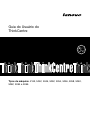 1
1
-
 2
2
-
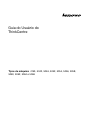 3
3
-
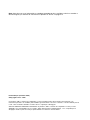 4
4
-
 5
5
-
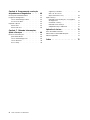 6
6
-
 7
7
-
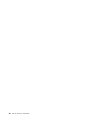 8
8
-
 9
9
-
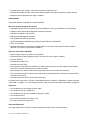 10
10
-
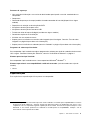 11
11
-
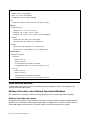 12
12
-
 13
13
-
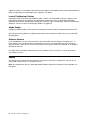 14
14
-
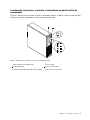 15
15
-
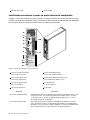 16
16
-
 17
17
-
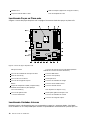 18
18
-
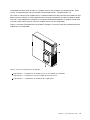 19
19
-
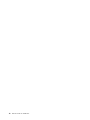 20
20
-
 21
21
-
 22
22
-
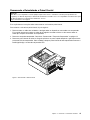 23
23
-
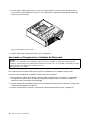 24
24
-
 25
25
-
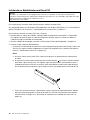 26
26
-
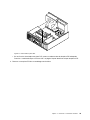 27
27
-
 28
28
-
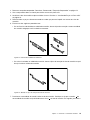 29
29
-
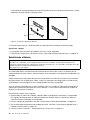 30
30
-
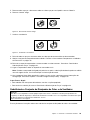 31
31
-
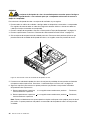 32
32
-
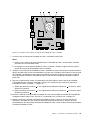 33
33
-
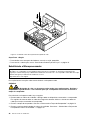 34
34
-
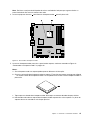 35
35
-
 36
36
-
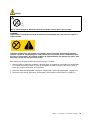 37
37
-
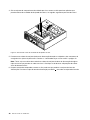 38
38
-
 39
39
-
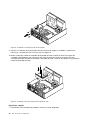 40
40
-
 41
41
-
 42
42
-
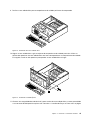 43
43
-
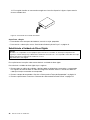 44
44
-
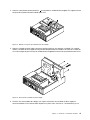 45
45
-
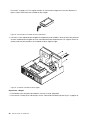 46
46
-
 47
47
-
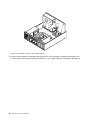 48
48
-
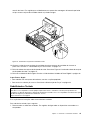 49
49
-
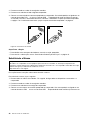 50
50
-
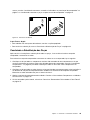 51
51
-
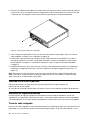 52
52
-
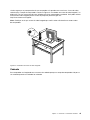 53
53
-
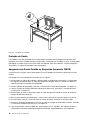 54
54
-
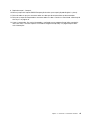 55
55
-
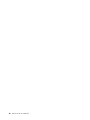 56
56
-
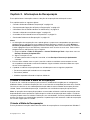 57
57
-
 58
58
-
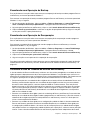 59
59
-
 60
60
-
 61
61
-
 62
62
-
 63
63
-
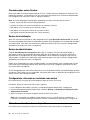 64
64
-
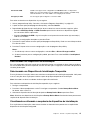 65
65
-
 66
66
-
 67
67
-
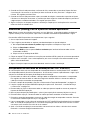 68
68
-
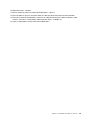 69
69
-
 70
70
-
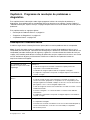 71
71
-
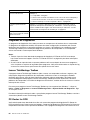 72
72
-
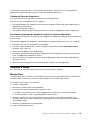 73
73
-
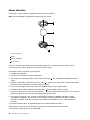 74
74
-
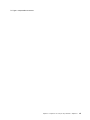 75
75
-
 76
76
-
 77
77
-
 78
78
-
 79
79
-
 80
80
-
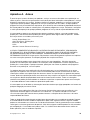 81
81
-
 82
82
-
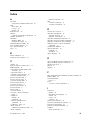 83
83
-
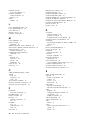 84
84
-
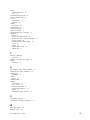 85
85
-
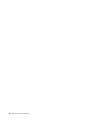 86
86
-
 87
87
-
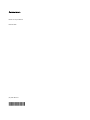 88
88
Artigos relacionados
-
Lenovo ThinkCentre M80 User guide
-
Lenovo ThinkCentre M81 User guide
-
Lenovo ThinkCentre M91p User guide
-
Lenovo ThinkCentre Edge 91 User guide
-
Lenovo 3654 User guide
-
Lenovo ThinkCentre A57e User guide
-
Lenovo ThinkCentre M92z User guide
-
Lenovo ThinkCentre M71z User guide
-
Lenovo ThinkCentre A70z ALL-IN-ONE User guide
-
Lenovo ThinkCentre M70e User guide